3 „Chrome“ plėtiniai, skirti pagerinti inkognito režimo patirtį
Įvairios / / February 12, 2022
Inkognito režimas yra vienas saugiausių būdų naršyti turinį, kurį norime paslėpti nuo smalsių akių. Paieškos užklausos, kurios yra labai gėdingos. Daugelis žmonių net naudoti jį saugumo sumetimais, kaip svarbi banko operacija. Na, bet kokiam tikslui jį naudoti, tai nėra lengvas režimas. Daugelis variantų yra uždengti sienomis, kad būtų užtikrinta geriausia įmanomoji kapsuliuota aplinka. Taigi, čia norėčiau parodyti jums keletą puikių „Chrome“ plėtinių, kurie padės geriau naršyti privačiai.

Atsukti laikrodį atgal: Anksčiau dalindavomės keletu puikių vadovų ir straipsnių apie inkognito režimą. Štai keletas dalykų, kuriuos būtina perskaityti.
Ar „Chrome“ inkognito režimas tikrai privatus? 4 dalykai, kuriuos reikia žinoti apie tai
Kaip akimirksniu perjungti „Chrome“ skirtuką į inkognito (privatų) režimą
Kaip atidaryti nuorodas tiesiogiai inkognito režimu „Android“ („Chrome“ ir „Firefox“)
1. Laikinoji inkognito istorija
Kartais naršymas inkognito režimu tampa per gilus, todėl jaučiame poreikį turėti atidarytų nuorodų istoriją. Tačiau tai pranoksta inkognito tikslą. O kaip dėl laikinos istorijos, kuri išsitrina, kai uždarote inkognito langą?
Neįrašinėjama istorija „Chrome“ plėtinys suteikia jums šią puikią inkognito langų funkciją. Įdiekite plėtinį ir įgalinkite jį naudoti inkognito lange. Eiti į nustatymai > plėtiniai > neįrašinė istorija > patikrinti Leisti inkognito režimu.
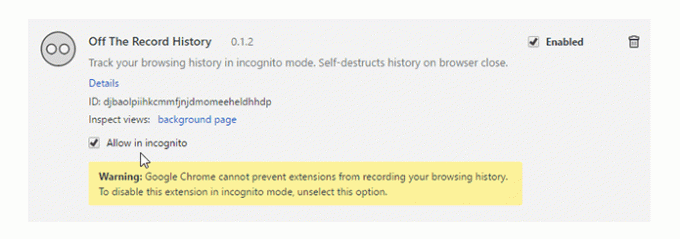
Jame saugoma neseniai uždarytų nuorodų istorija ir visa istorija. Istorija automatiškai ištrinta, kai uždarote langą. Taip pat yra rankinio ištrynimo mygtukas, skirtas išvalyti istoriją naršant.
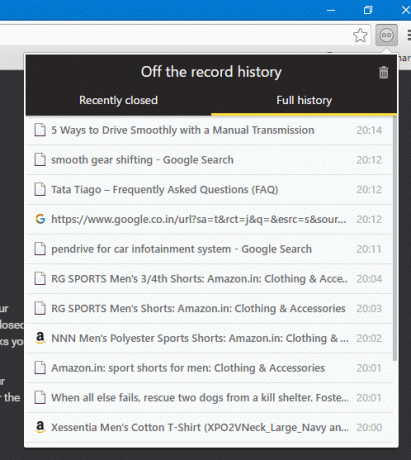
Ar tu žinai? Tu gali išjungti konkrečių svetainių istoriją „Chrome“ ir „Firefox“ naršyklėse.
2. Visada atidarykite svetainę inkognito režimu
Gana lengva greitai ieškoti arba naršyti inkognito režimu paspaudus nuorodą Ctrl + Shift + N. O kas, jei galite greitai pereiti inkognito režimu tiesiog įvesdami URL? Nereikia nuorodos, tiesiog įveskite URL ir atsidarys inkognito langas su ta svetaine.
Inkognito filtras plėtinys suteikia jums tokį paprastą naudojimą kasdien naršant internete. Įdiekite plėtinį ir viskas, ką jums reikia padaryti, tai pridėti svetainę, kurią visada norite atidaryti inkognito lange.
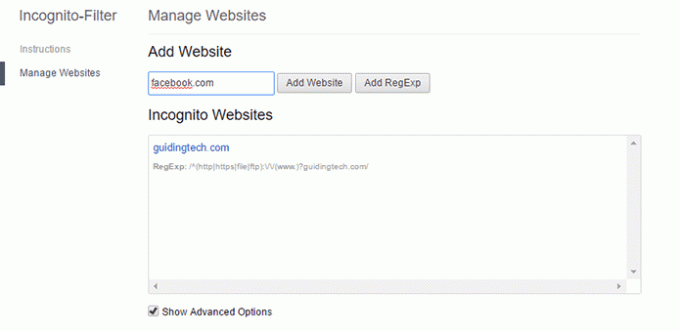
Jūs netgi galite pridėti reguliarųjį posakį, pvz /^ https:/// Norėdami atidaryti visas HTTPS svetaines su inkognito langu. Reikia patikrinti Rodyti išplėstines parinktis norėdami įjungti šią funkciją. Anksčiau mes dalindavomės a panašus straipsnis čia rodėme panašius „Chrome“ plėtinius, tokius kaip inkognito filtras.
Kitas gražus mažas plėtinys, galintis papildyti inkognito filtrą Eikite inkognito režimu. Jis atidaro dabartinį skirtuką inkognito režimu ir kartu ištrina skirtuko nuorodą iš „Chrome“ istorijos.
3. Greitai ieškokite „Google“ inkognito režimu
Ar norite paslėpti „Google“ paiešką nuo kitų vartotojų? Ieškote tik jūsų akims skirtų užklausų? Ieškoti inkognito režimu pratęsimas turi atsakymą. Tai leidžia ieškoti pasirinkto teksto svetainėje inkognito lange. Plėtinio parinktyse tereikia pasirinkti šalį, kad atliktumėte konkrečios šalies „Google“ paieškas, ir viskas, ką jums reikia padaryti.
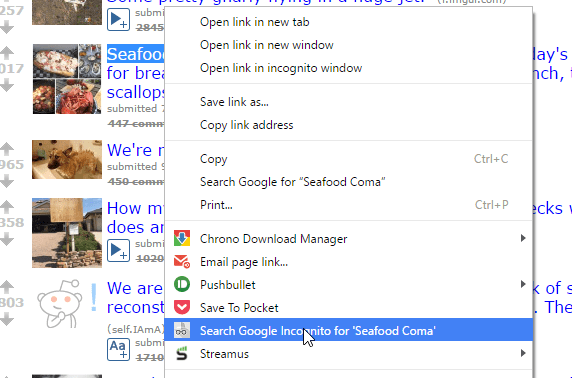
Kuris patiko?
Taigi, tai buvo keletas plėtinių, kurie gali pagerinti inkognito naršymo patirtį. Praneškite mums, jei mūsų komentarų skiltyje rasite dar geresnių inkognito plėtinių.
Taip pat skaitykite: Kaip įjungti svečio naršymo režimą naudojant nuorodą „Google Chrome“.
Paskutinį kartą atnaujinta 2022 m. vasario 03 d
Aukščiau pateiktame straipsnyje gali būti filialų nuorodų, kurios padeda palaikyti „Guiding Tech“. Tačiau tai neturi įtakos mūsų redakciniam vientisumui. Turinys išlieka nešališkas ir autentiškas.

Parašyta
Jis yra PC Geek, Android Nerd, programuotojas ir mąstytojas. Jam patinka skaityti įkvepiančias istorijas ir mokytis naujų šventraščių. Laisvalaikiu pamatysite, kad jis ieško įvairių būdų, kaip automatizuoti savo techniką. Jis taip pat rašo apie „Android“ ir „Windows“ tinkinimo patarimus savo tinklaraštyje „All Tech Flix“.



